
Formatējiet datoru, Apple vai nē, Tas ir kaut kas kopīgs daudziem cilvēkiem. un ja vēlies zināt kā formatēt Macbook Air, Mēs iesakām izlasīt ziņu, ko sagatavojām šajā gadījumā.
Pašlaik lietotājiem tas ir normāli pieņemt lēmumu formatēt savus datorus, Jo ar to viņi varēs atbrīvoties no nevajadzīgas informācijas un aplikācijām, kas tikai patērē atmiņu.
Tāpat jebkuras ierīces formatēšanas priekšrocības, tas būs milzīgi, un tulkos uz ātrāks reakcijas ātrums komanda, kā arī labāka kārtība un iespējas iegūt datus, kas patiešām ir svarīgi.
Papildus tam programmatūras atjauninājumi varēs darboties efektīvāk un parādīt visnoderīgākos rīkus, ko ierīce piedāvā. Tāpēc mūsu ierakstā jūs iegūsit metodes formatēt a MacBook Gaisa un kas jāpatur prātā, lai viss izdotos labi.
Iemesli, kā formatēt Macbook Air

Ir dažādi iemesli, kāpēc cilvēki uzņemas iniciatīvu ja vēlaties formatēt Macbook Air, un formatējot šīs ierīces, labumu saraksts būs plašs.
Populārākie iemesli ir saistīti ar pārdot aprīkojumu, lai izskaustu vīrusu vai lietojumprogrammas, kas nedarbojas tāpat. Turklāt formatēšana parasti tiek veikta, ja vēlaties instalēt jaunu MacOS operētājsistēmas versiju.
Arī tad, kad gribi komandu strādāt ar lielāku ātrumu varat izvēlēties formatēt ierīci, un jūs iegūsit to, ko vēlaties.
Norādījumi Macbook Air formatēšanai
Norādījumi, kas jums jāievēro, lai pareizi formatētu savu Macbook Air, ir šādi:
izslēdziet datoru
Pirmā lieta, kas jums jādara šajā procesā, ir izslēgt Macbook Air. Lai formatētu aprīkojumu, ir svarīgi, lai piekļūt jūsu sistēmas pamata atkopšanas izvēlnei. Šī sistēma tiek saglabāta alternatīvā Macintosh HD nodalījumā, tāpēc nedrīkst aizmirst izslēgt savu Macbook Air.
Nospiediet konkrētus taustiņus
Kad iekārta ir izslēgta, turpiniet nospiest taustiņus "Command, R un Power" tajā pašā laikā. Tas jādara, līdz pamanāt, ka tiek parādīts Apple simbols un pēc tam tiek parādīta izvēlne, kas saka:macOS utilītas".
Izvēlieties Disk Utility opciju
Kad tiek parādīta izvēlne, jūs atradīsit vairākas opcijas, tostarp “Atjaunot no dublējuma”, “Pārinstalēt MacOS”, “Saņemt atbalstu tiešsaistē” un “Diska utilīta”.
Teica pēdējo variantu ir tas, kas jāizvēlas lai turpinātu Macbook Air formatēšanas procesu.
Izvēlieties Macintosh HD opciju
Pēc iepriekšējās darbības opcijas "Disk Utility" ietvaros tiks parādītas atmiņas vienības, no kurām viena saucas "OS X Base System", bet otra ir "Macintosh HD”. Pēdējā iespēja šajā gadījumā ir pareizā, jo tā darbojas ļaus formatēt.
Noklikšķiniet uz Dzēst
Pēc tam parādīsies logs, kurā varat atrast un noklikšķināt uz tā "Dzēst". Pēc tam varat izvēlēties faila formātu un pabeigt, noklikšķinot uz “OK”.
Tādā veidā tas sāksies neatgriezeniska dzēšana par katru no datorā saglabātajiem personas datiem. Ņemiet vērā, ka pirms šīs procedūras veikšanas, ieteicama dublēšana informāciju, lai nezaudētu nepieciešamos failus.
Atgriezties uz galveno izvēlni
Visbeidzot, jums tas būs jādara atgriezieties izvēlnē “MacOS Utilities”.» un izvēlieties opciju, kas norāda «Pārinstalējiet macOS» lai operētājsistēmu varētu atkārtoti instalēt Macbook Air, kas tika formatēts.
Formatējiet Macbook Air, izmantojot opciju “Dzēst visu saturu”.
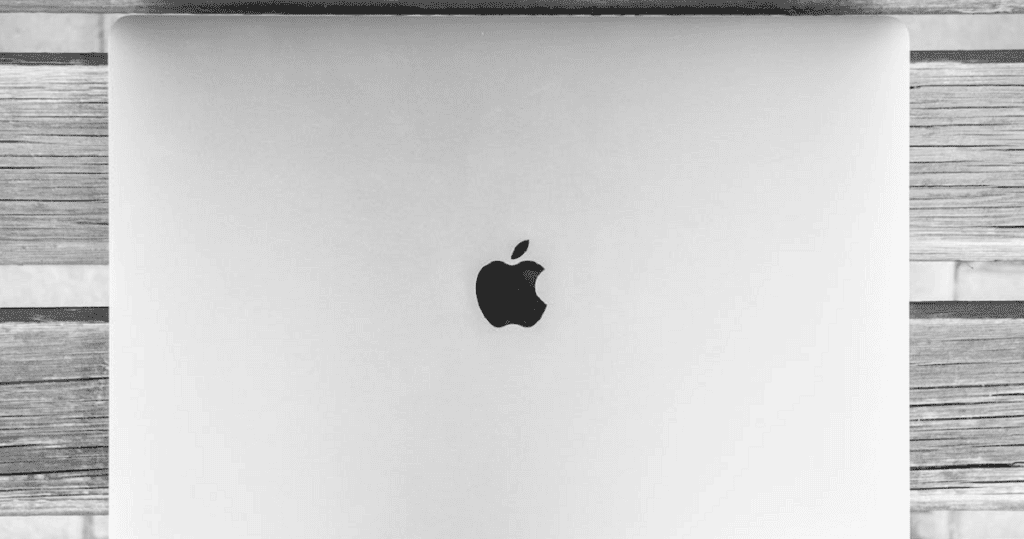
Vēl viens veids, kā kā formatēt Macbook Air, ir, izmantojot opciju "Dzēst saturu" un konfigurāciju uz ātri izdzēst un drošībā no visiem šiem datiem. Tas, kas jums jādara, ir šāds:
- Atveriet izvēlni “Apple”, kas atrodas ekrāna stūrī.
- Pēc tam atlasiet “Sistēmas iestatījumi”.
- Noklikšķiniet uz "Pārsūtīt vai atiestatīt".
- Pēc tam noklikšķiniet uz opcijas “Dzēst visu saturu un iestatījumus”.
Pēc “Dzēst visu saturu un iestatījumus” atlasīšanas jums būs jāveic papildu darbības:
- Tiks parādīts dzēšanas vednis, kurā jums būs jāpiesakās, izmantojot administratora akreditācijas datus. Ievadiet paroli, kuru izmantojat, lai ievadītu Macbook Air, un noklikšķiniet uz “OK”.
- Ja tas liek jums dublēt Mac datoru pirms turpināšanas, varat atvērt Time Machine un dublēt, izmantojot ārējā atmiņas ierīce.
- Varat arī noklikšķināt uz "Turpināt", ja nevēlaties veikt jaunu dublējumu.
- Noklikšķiniet uz "Turpināt", lai noraidītu iestatījumus, multividi, datus un citus saraksta vienumus.
- Ja jums tiek piedāvāts izrakstīties no sava Apple ID, ievadiet paroli un noklikšķiniet uz Turpināt.
- Kā galīgais apstiprinājums jums būs jāizvēlas “Dzēst visu saturu un iestatījumus”.
Tagad jums ir iestatiet savu Macbook Air no sākuma. Veicot visas norādītās darbības, jūs uzzināsit kā formatēt Macbook Air Jums vienkārši jāpārliecinās, vai vēlaties izveidot dublējumu vai nē.